电脑左下角的windows图标点不动 电脑桌面图标点不动怎么修复
更新时间:2023-11-10 12:06:00作者:xiaoliu
电脑左下角的windows图标点不动,当你在使用电脑时,突然发现电脑桌面上的图标无法点击,或者电脑左下角的Windows图标不起作用,这可能会让你感到困惑和不知所措,不要惊慌这种问题通常可以通过一些简单的修复步骤来解决。本文将为你提供一些方法,帮助你解决这个问题,并恢复电脑的正常使用。无论是桌面图标还是Windows图标,通过以下步骤,你将能够重新启用它们并恢复你的电脑功能。
方法如下:
1. 首先,我们电脑出现图标点不动。是由于我们电脑里面的程序打开的太多,导致电脑假死,我们先要使用快捷键ctrl+alt+delete,调出电脑里面的任务管理器。
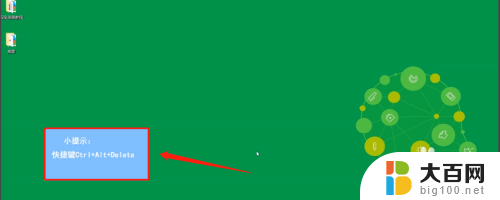
2. 打开任务管理器以后,点击“进程”。然后在进程里面会显示出所有当前的程序,在显示出的所有程序中找到Windows资源管理器。
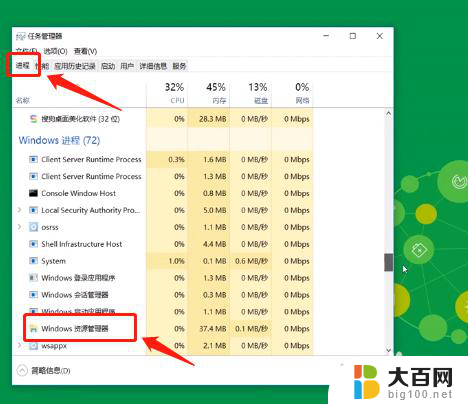
3. 找到Windows资源管理器后,我们鼠标右键单击该程序,然后在弹出的列表里面选择结束进程,结束以后就关闭了该程序。

4. 结束了该程序后,桌面就会丢失。接着点击文件,在文件新建一个任务,在输入框中输入“explorer”,输入完成后最后点击“确定”。
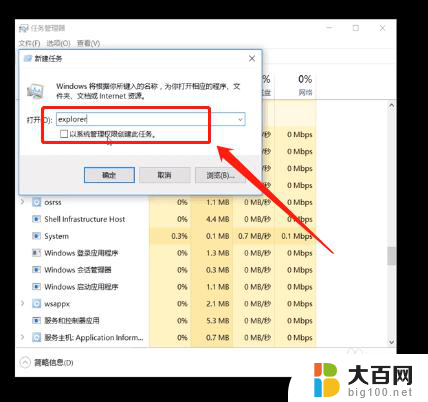
以上是电脑左下角的Windows图标无法点击的全部内容,出现此类问题的用户可以尝试采用以上方法解决,希望本文对大家有所帮助。
电脑左下角的windows图标点不动 电脑桌面图标点不动怎么修复相关教程
- 电脑右下角电量图标不见了 电脑桌面右下角的电量图标找不到了怎么办
- 电脑图标左下角的箭头怎么去除 Windows系统去掉桌面图标快捷箭头的教程
- 电脑上音量图标点不动 电脑音量图标点击没有反应的解决方法
- 电脑桌面不动什么都点不了怎么解决 电脑桌面点击没反应鼠标可用
- 如何将电脑图标变大 电脑桌面图标设置大一点
- 鼠标点不动屏幕没反应 电脑鼠标点击没反应怎么处理
- win图标无响应 电脑桌面图标点击无反应
- 桌面图标怎样自动排列 电脑桌面怎样自动排列图标
- 为什么电脑下载的软件图标是白的 如何修复电脑桌面软件图标变白的问题
- 笔记本电脑怎么找不到wifi图标 电脑桌面WiFi图标不在了
- 苹果进windows系统 Mac 双系统如何使用 Option 键切换
- win开机不显示桌面 电脑开机后黑屏无法显示桌面解决方法
- windows nginx自动启动 Windows环境下Nginx开机自启动实现方法
- winds自动更新关闭 笔记本电脑关闭自动更新方法
- 怎样把windows更新关闭 笔记本电脑如何关闭自动更新
- windows怎么把软件删干净 如何在笔记本上彻底删除软件
电脑教程推荐